
Discord là dịch vụ trò chuyện trò chơi phổ biến nhất trên internet. Dưới đây là một số cách để tùy chỉnh tài khoản của bạn để làm cho nó thậm chí còn tốt hơn.
Tên người dùng và biệt hiệu của máy chủ
Khi đăng ký Discord lần đầu, bạn sẽ được yêu cầu tạo tên người dùng. Tuy nhiên, bạn có thể thay đổi tên người dùng của mình bất cứ lúc nào sau khi đăng ký.
Để thay đổi tên người dùng của bạn, hãy nhấp vào biểu tượng bánh răng bên cạnh tên và ảnh hồ sơ của bạn để truy cập menu Cài đặt.
Trong Cài đặt người dùng > Tài khoản của tôi, nhấp vào “Chỉnh sửa” và bạn sẽ được nhắc nhập tên người dùng mới.
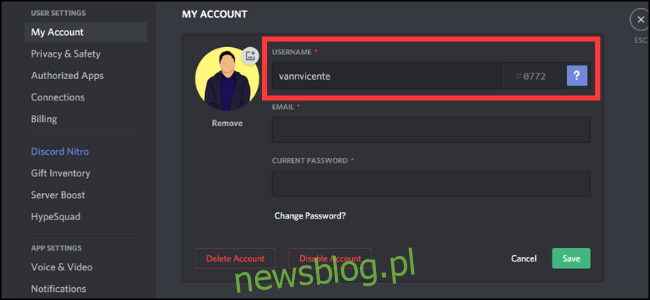
Bạn cũng có thể chỉnh sửa tên hiệu của mình trên mỗi máy chủ mà bạn tham gia. Chuyển đến một trong các máy chủ của bạn và nhấp vào mũi tên xuống bên cạnh tên máy chủ ở góc trên bên trái. Chọn “Thay đổi biệt hiệu” để đặt tên hiển thị tùy chỉnh.
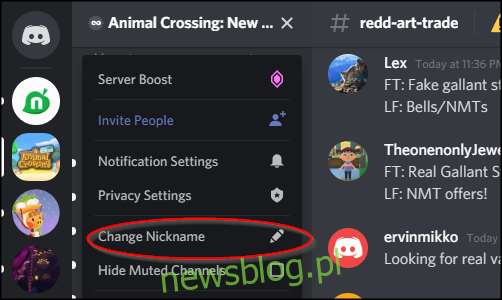
Biệt hiệu này sẽ đại diện cho cách các thành viên khác sẽ nhìn thấy bạn trên máy chủ cụ thể đó.
Hình đại diện bất hòa
Để đặt hình đại diện của bạn trên Discord, hãy quay lại “Tài khoản của tôi” và nhấp vào vòng tròn có ảnh hồ sơ hiện tại của bạn.
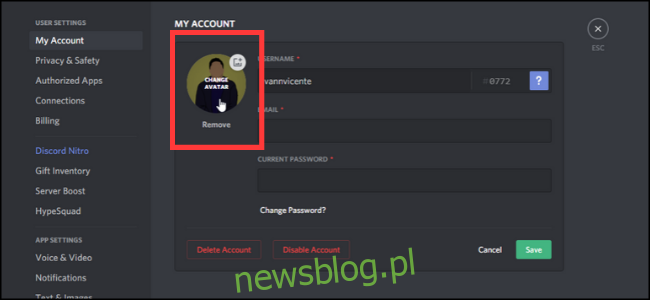
Bạn sẽ được yêu cầu chọn một tệp trên thiết bị của mình;. Sau đó, bạn cắt nó bằng chế độ xem trước để xem nó trông như thế nào bên trong vòng tròn. Người đăng ký Discord Nitro có thể đặt hình đại diện của họ dưới dạng GIF động thay vì hình ảnh tĩnh.
Tích hợp Discord
Bạn có thể liên kết các tài khoản khác nhau mà bạn có trên các trang web và dịch vụ với tài khoản Discord của mình. Mỗi ứng dụng cung cấp các tích hợp duy nhất cho tài khoản của bạn. Ví dụ: liên kết tài khoản Steam, Xbox hoặc Battle.net của bạn sẽ cho phép bạn xem trò chơi bạn hiện đang chơi bất cứ khi nào ai đó nhìn vào thẻ hồ sơ của bạn.
Bạn cũng có thể liên kết tài khoản của mình trên các dịch vụ phát trực tuyến như Twitch và YouTubeđể mọi người biết khi bạn đang phát trực tiếp trên Twitch hoặc tài khoản Spotify của bạn để hiển thị nội dung bạn đang phát.
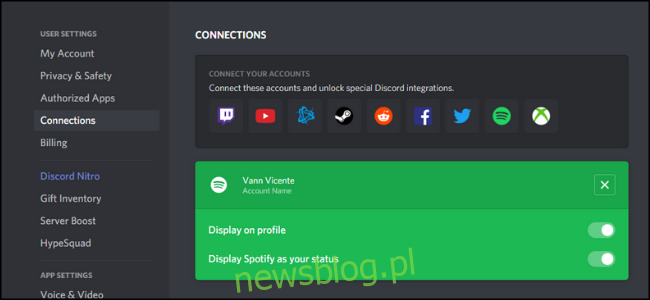
Để thiết lập tích hợp, hãy đi tới Cài đặt người dùng > Kết nối và nhấp vào biểu tượng của ứng dụng bạn muốn kết nối. Sau đó, bạn có thể tùy chỉnh từng tích hợp riêng lẻ.
Thẻ số tùy chỉnh
Mỗi tên người dùng Discord có một số gồm bốn chữ số ở cuối, cho phép nhiều người có cùng một tên người dùng. Nếu bạn có một tài khoản miễn phí, không có cách nào để tùy chỉnh điều này.
Tuy nhiên, nếu bạn đang sử dụng Discord Nitro, chỉ cần chuyển đến tab “Tài khoản của tôi” và nhấp vào “Chỉnh sửa”. Bạn sẽ có thể đặt thẻ số tùy chỉnh ở đây miễn là nó chưa được sử dụng.
giao diện bất hòa
Có một số điều bạn có thể tùy chỉnh với giao diện người dùng Discord. Để xem chúng, hãy đi tới Cài đặt ứng dụng > Giao diện.
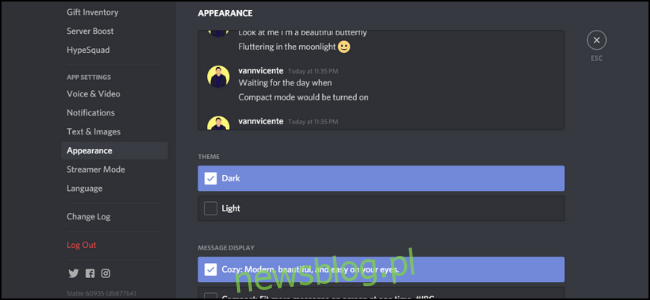
Ở đây bạn có thể chọn từ hai chủ đề: ánh sáng và bóng tối. Bạn cũng có thể thay đổi cách hiển thị thông báo. Cozy làm cho các tin nhắn được trải rộng hơn, trong khi tính năng thu gọn đặt tất cả văn bản gần nhau và ẩn hình đại diện.
Bạn cũng có một số tùy chọn trợ năng, chẳng hạn như thay đổi tỷ lệ kích thước phông chữ và kích thước giãn cách thư.
Mọi tùy chỉnh bạn thực hiện đối với giao diện sẽ được áp dụng cho tất cả các ứng dụng mà bạn đã đăng nhập, cho dù đó là ứng dụng dành cho thiết bị di động, máy tính để bàn hay ứng dụng web.
Cài đặt văn bản và hình ảnh
Bạn cũng có thể tùy chỉnh cách văn bản và hình ảnh xuất hiện trong trò chuyện bằng cách đi tới Cài đặt ứng dụng > Văn bản & hình ảnh.
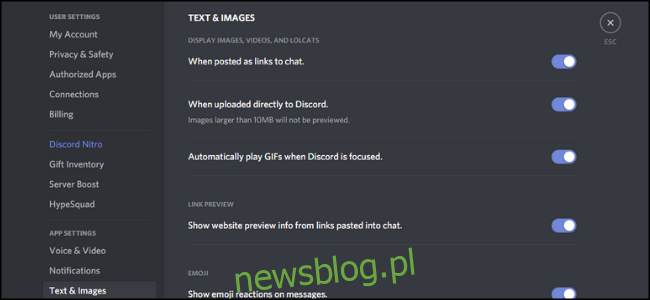
Dưới đây là một số thay đổi bạn có thể thực hiện đối với cách hiển thị của một số loại nội dung:
Hiển thị hình ảnh, video và kẹo mút: Đặt có hiển thị hình ảnh và video trong nguồn cấp tin tức hay không.
Xem trước liên kết: Điều này cho phép bạn chỉ định liệu các liên kết trong thư có được xem trước liên kết thích hợp hay không.
Biểu tượng cảm xúc: Điều này cho phép bạn xem cách biểu tượng cảm xúc phản ứng với tin nhắn và liệu bạn có thể xem biểu tượng cảm xúc động hay không.
Cài đặt thông báo chung
Theo mặc định, bạn sẽ nhận được thông báo trên tất cả các máy chủ mà bạn thuộc về khi sử dụng điện thoại di động của mình. Mặt khác, thông báo trên màn hình bị tắt.
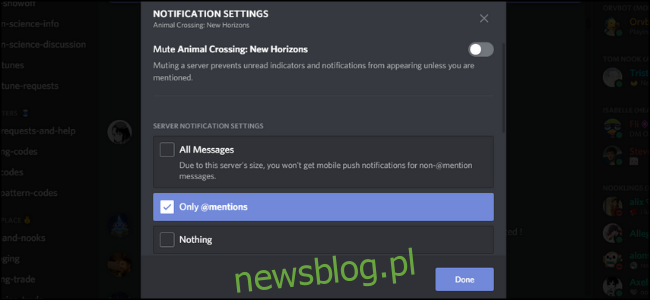
Trong Cài đặt ứng dụng > Thông báo, bạn có thể bật thông báo trên màn hình và tắt thông báo trên thiết bị di động khi bạn đang sử dụng máy tính. Bạn cũng có tùy chọn tắt bất kỳ hiệu ứng âm thanh Discord nào, chẳng hạn như hiệu ứng cho tin nhắn mới, thành viên mới trong trò chuyện thoại, v.v.
Cài đặt thông báo máy chủ
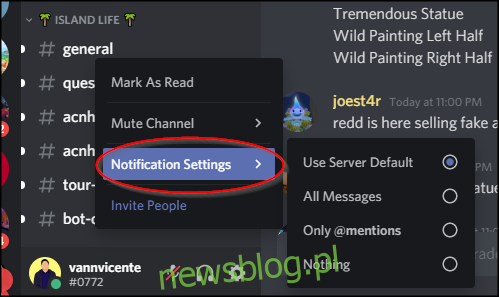
Mỗi máy chủ có cài đặt thông báo riêng. Điều hướng đến máy chủ mong muốn và nhấp vào mũi tên bên cạnh tên máy chủ. Từ đây, đi đến Cài đặt thông báo.
Có ba tùy chọn cho cài đặt thông báo:
Tất cả tin nhắn: Bạn sẽ nhận được thông báo mỗi khi có tin nhắn mới được gửi trên máy chủ. Điều này lý tưởng cho các máy chủ riêng nhỏ với ít thành viên. Tùy chọn này không khả dụng cho các máy chủ công cộng lớn với hàng nghìn thành viên.
@mentions only: Bạn sẽ nhận được thông báo bất cứ khi nào một tin nhắn được gửi đề cập trực tiếp đến tên người dùng của bạn.
Lưu ý: Bạn sẽ không nhận được bất kỳ thông báo nào từ máy chủ này.
Bạn có thể tạm thời tắt tiếng bất kỳ máy chủ nào bằng cách nhấp vào nút “Tắt tiếng”.
Ngoài ra, bạn có thể đặt thông báo cho từng kênh trên máy chủ. Chỉ cần nhấp chuột phải vào máy chủ và nhấp vào “Cài đặt thông báo”. Nếu có một nguồn cấp dữ liệu cụ thể mà bạn muốn theo dõi, chỉ cần chọn “Tất cả tin tức”.
